Kā veikt instalācijas diska multiboot. Kā izveidot bootable DVD disku
- Windows 7 diska attēls
- Instalējiet programmu, lai ierakstītu Windows diska attēlu
- Kas ir nepieciešams darbam
- Bootattēlu izveide
- Sākuma diska attēli (IMA)
- Boot disku attēli (ISO)
- Kā reģistrēt attēlu ielādi bcdw.ini
- Burn boot disk
- CDImage
- Klasiska ierakstīšanas metode
- Tiem, kas atrodas tvertnē
- Vienkāršojiet, līdz tas apstājas
- Komplikācija maksimāli
Windows sāknēšanas diskam vienmēr jābūt jebkura datora lietotāja kolekcijā, jo aktīvais darbs bieži var izraisīt neparedzētas kļūdas un kļūdas operētājsistēmā, ko var viegli atrisināt, ja jums ir instalācijas disku Windows.
Windows 7 diska attēls
Lai veiktu boot DVD disks operētājsistēmai Windows ir jāsāk lejupielādēt tā dēvēto attēlu šim diskam. Starp citu, labāk nav izmantot optisko disku (CD / DVD), bet gan flash karti. Pirmkārt, tai ir lielāka jauda, kas nozīmē, ka varat uzreiz uzrakstīt vairākas OS versijas. Otrkārt, ātruma nolasīšana no zibatmiņas diska ir daudz ātrāka, tāpēc sistēma tiks uzstādīta ātrāk.
Bet optisko datu nesēju izmantošana daudzos gadījumos ir ērtāka, īpaši, ja runa ir par vecākiem datoriem, kuros ir grūti iestatīt USB lejupielādi, tāpēc šodien mēs runāsim par DVD.
Tātad diska attēls ir īpašs fails, kurā viena vai cita sistēmas versija ir iepakota, gatava nodedzināšanai uz CD vai DVD diska, no kura jūs varat sākt sistēmas uzstādīšanu vai remontu. Šādu failu ir ļoti viegli atrast internetā uz vieniem un tiem pašiem torrentiem - turklāt kā tā saucamajām "autora" asamblejām, kurās ir izgrieztas nevajadzīgas programmas, un pēc to autoru domām, ir pievienotas nepieciešamās programmas. Un oficiālās sistēmas Windows versijas tās tīrākajā formā. Es neiesaka izmantot kreisās puses mezglus, jo, cita starpā, noderīga programmatūra, viņi var viegli iegūt vīrusu programmas, kas vēlāk nozagtu jūsu datus, kas tiek glabāti, strādājot pie datora vai klēpjdatora.
Lai nepārkāptu jūsu licenci, jums ir jāzina, kura operētājsistēmas versija pašlaik ir instalēta, un lejupielādējiet to pašu. Nepieciešams pievērst uzmanību ne tikai versijai, piemēram, Windows 7 Home Basic vai Windows 7 Ultimate, bet arī tās izlādes spējai - 32x vai 64x.
Lai uzzinātu savu versiju, noklikšķiniet uz izvēlnes “Sākt”, pārvelciet uz “Dators” un noklikšķiniet uz tā. labo klikšķi un izvēlieties "Properties"
Pirmajā sadaļā mēs redzēsim jūsu Windows versiju un otrajā - bitu dziļumu.
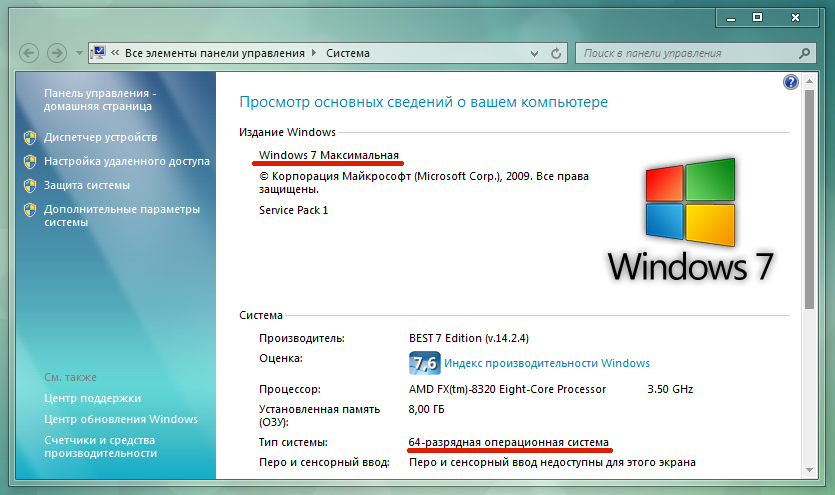
Tagad, kad mēs zinām, kura operētājsistēma ir nepieciešama, dodieties uz meklētājprogrammu un meklējiet Windows diska attēla failu, kuram ir tieši tāda pati versija. Parasti šim failam ir paplašinājums .ISO, .IMG vai .MDF atkarībā no programmas, kurā tie veikti.
Instalējiet programmu, lai ierakstītu Windows diska attēlu
Nākamais solis ir instalēt nepieciešamo programmu, lai uzrakstītu uz mūsu Windows 7 attēla diska.Ir daudzas no tām ir, bet es ieteiktu tos, kurus es izmantoju, un kas ir pierādījuši sevi un vienlaikus ir brīvi - Image Burn un UltraISO. Sekojiet saitēm un lejupielādējiet tās, es izmantošu otro.
Arī šajā posmā diskam ir jāievieto tukšs disks - operētājsistēmai Windows 7 ir nepieciešams DVD-R, Windows XP - pietiek ar mazāku CD-R.
Pēc programmas instalēšanas un palaišanas izvēlnē "Fails> Atvērt" izvēlieties Windows attēla failu ar Windows 7 programmā Windows Explorer.
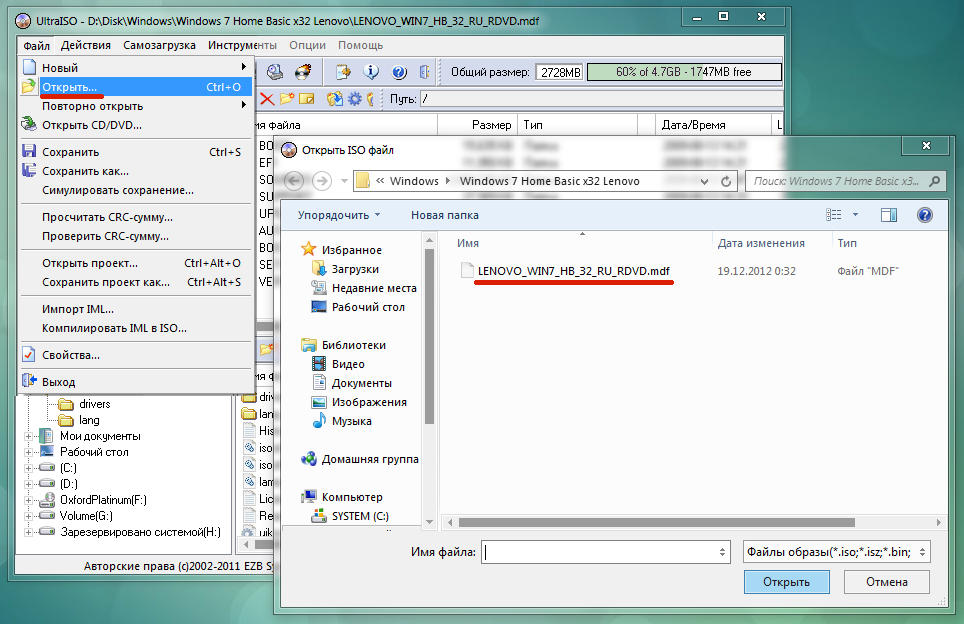
Programmas logā visi faili no sāknēšanas attēls kas tagad ir pievienoti mūsu uzdevumam. Tagad izvēlieties izvēlnē "Rīki> Ierakstīt CD attēlu"
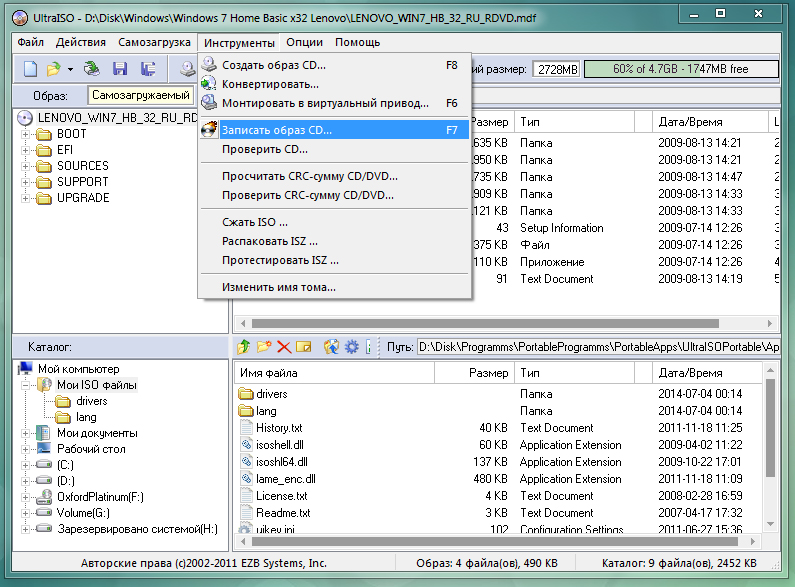
Tiks parādīts jauns logs ar informāciju par gaidāmo ierakstu - šeit var redzēt disku, uz kuru tas tiks ražots, saiti uz Windows sāknēšanas attēla failu un rakstīšanas ātrumu. Lai izvairītos no kļūdām, noteikti iestatiet ātrumu līdz minimumam, ja ir šāda iespēja, un atzīmējiet arī izvēles rūtiņu “Pārbaudīt”, lai pēc ierakstīšanas programma pārbaudītu, vai visi faili ir pareizi kopēti uz diska.
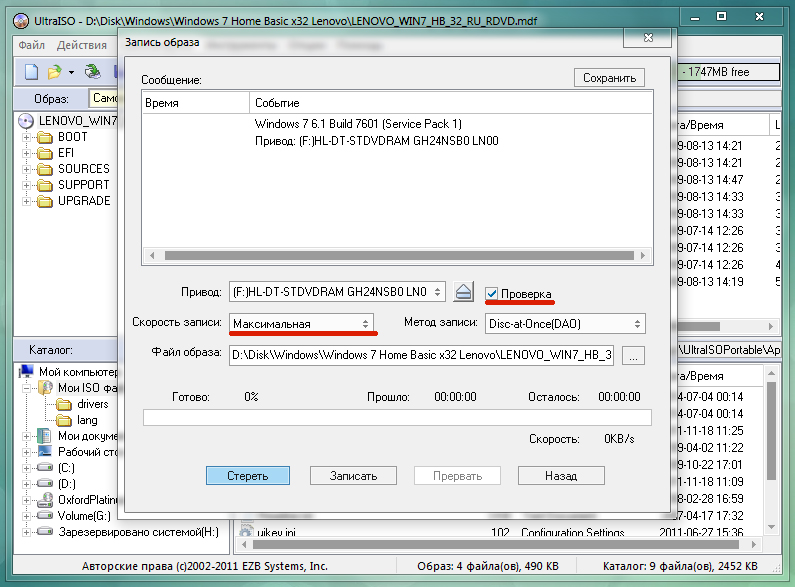
Ja kaut kas nav skaidrs, jautājiet komentāros!
Daudzos gadījumos tiek izmantoti sāknēšanas diski (vai kompaktdiski ar boot laukumu):
- mainīt jau lietotā cietā diska parametrus (formatējumu) vai atzīmējot jaunu pirkumu;
- instalēt operētājsistēmu;
- operētājsistēmas darbības traucējumu gadījumā (līdz pat neveiksmei);
- atjaunojot sistēmu no attēla (piemēram, Norton Ghost);
- mēģināt atgūt aizmirstās administratora paroli;
- kā arī daudzos citos gadījumos.
Ir liels skaits gatavu BootDisks - boot disketes, un daudzām programmām (piemēram, vienai un tai pašai PartitionMagic) ir sava paša boot disketes izveide. Tā rezultātā mums ir virkne dažādu sāknēšanas diskešu (bieži vien divreiz, lai palaistu vienu programmu) vai gatavie (iegādātie) boot CD, un mēs ne vienmēr atceramies, tieši kurš darbojas.
Mani interesē divi galvenie jautājumi:
- ir vairākas iespējas, lai noņemtu no viena CD;
- ir sāknēšanas attēls, kas ir lielāks par vienu 1440 KB standarta disketi.
Iespēju atrisināt abus šos jautājumus uzreiz nodrošina Bootable CD Wizard boot manager. Tā ir sava veida "dizainera" sāknēšanas izvēlne, kurā tiek izvēlēta sāknēšanas opcija.
Kas ir nepieciešams darbam
Protams, ļoti "dizainers" BCDW, izplatīts bez maksas. Pašlaik tīklā parasti tiek minētas divas BCDW, 1.50z un 2.0a1 versijas. Oficiālajā BCDW tīmekļa vietnē lejupielādei tiek piedāvāts tikai 1.50z. Versija 2.0a1 ir alfa atbrīvošanas stāvoklī un nav oficiāli noteikta, taču tā ir pieejama tiešsaistē. Tā kā tā ir funkcionāli pārāka par 1.50z (jo īpaši tā atbalsta dažu ISO attēlu un Windows XP SP2 lejupielādi), daudzi cilvēki izmanto 2.0a1. Lejupielādējiet versiju 2.0a1 ar tiešu saiti no mūsu tīmekļa vietnes: arhīva 7-zip (84 kb) vai Zip (303 kb). Šajā rakstā ir apskatīti BCDW 2.0a1 konfigurācijas faili , bet lielākā daļa uzdevumu var tikt atrisināti ar versiju 1.50z.
Izmantojot šos bcdw.ini faila iestatījumus, jūs varat izvēlēties no piecām iespējām, lai sāktu no kompaktdisku, sāktu no Flopper vai turpinātu normālu palaišanu, izvairoties no izvēlnes, no cietā diska, un, ja jūs nepieskaraties tastatūrai, tas notiek automātiski pēc 10 sekundēm.
Visus teksta datus var mainīt patvaļīgi. Ja vēlaties vilkt dažādos izvēlnes logos (atrašanās vieta, izmērs, fons un burtu krāsas), izlasiet faila bcdw.ini aprakstu Pilnīga rokasgrāmata (ja tu bothering to lejupielādēt) vai tīmekļa vietnē. Šeit ir pieejamas OSZone konferences dalībnieku iespējas:
Katras opcijas sadaļas tiek apkopotas vienā teksta failā.
Bootattēlu izveide
Bieži izmantotie sāknēšanas attēli ir disketes (IMA) vai diski (ISO).
Sākuma diska attēli (IMA)
Ja nav gatavs attēls, mēs pieņemam, ka mums ir boot diskete un WinImage.
Datorā ievietojam disketi, atlasiet WinImage A: disku, izlasiet disketi un saglabājiet to attēlā (ar paplašinājumu * .IMA). Apraksts ar attēliem atkal ir pieejams pilnajā rokasgrāmatā vai tīmekļa vietnē. Ja šīs disketes ir divas - attēls ir izgatavots no pirmās disketes, tad attēla formāts tiek mainīts uz 2880 KB, un visi faili (aizstājot atbilstošos) tiek pārnesti uz otrā disketi. Šajā procesā ir vēlams "nedaudz" labot lejupielādes aprakstu. Piemēram, disketes no PartitionMagic paketes no AUTOEXEC.BAT faila, varat pilnībā izdzēst rindas
Echo.
ECHO Lūdzu, ievietojiet PartitionMagic Disk 2
Echo.
Echo.
ECHO *** Nospiediet jebkuru taustiņu, lai turpinātu ***
Echo.
PAUSE> NUL
mums vairs nav jāgaida otrās disketes aizstāšana.
Lai izveidotu patvaļīga izmēra attēlu, man šķita vieglākais veids, kā to izdarīt cietais disks (jebkurš vecais lielums, kas nonāk pie rokas), atzīmējiet savu pirmo nodalījumu kā aktīvu un iestatiet izmēru līdz 700 MB (un vēl daudz vairāk?), pārsūtiet to uz to pareizi sistēmas failus no sāknēšanas disketes ( Sys A: C :) , kopējiet pārējos failus no sāknēšanas disketes un pēc tam izgāž tur visu, ko es gribētu redzēt pēc palaišanas: CD draiveri un peles, DOS testēšanas programmas, NTFS skatītājs, Norton Comander, kopā ar visiem arhīviem (ZIP, RAR, ARJ, LHA, ICE un citām eksotikām), un, lai gan DOS Navigator kopumā, kopējais lielums vairs neraizējās par mums. Tagad, pievienojot šo cieto disku kā galveno, restartējiet datoru no tā un ražojiet pilnīga iestatīšana lietojumprogrammas kopā ar Vispārīgi iestatījumi un NC izvēlne (vai cits failu pārvaldnieks). Nav ievainots ievietot rindu failā AUTOEXEC.BAT
pretējā gadījumā daudzas DOS programmas nedarbosies no kompaktdiska, tās, iespējams, nedarbosies cietie diski un pat C: disks ir apzīmēts kā NTFS.
Tad mēs ielādējam normālā režīmā, pievienojot šo skrūvi galvenajam, izmantojot to pašu WinImage (tagad mēs esam ieinteresēti tās profesionālajā režīmā ) un, norādot uz šo ļoti 700 MB nodalījumu, izveidojiet visu nodalījuma attēlu, saglabājot to kā * .IMA. Iegūtā attēla izmērs ir 700 MB. Ja WinImage ir iestatīts uz " Atvienot nepieņemamu daļu izmēru ", attēla faila izmēru noteiks tikai to failu lielums, kas to veido (manā gadījumā - aptuveni 8 MB), bet šim attēlam var pievienot vairāk failus līdz 700 MB. Operācijai " Defragmentēt pašreizējo attēlu " nebūtu ievainots - tad tā apjoms būs vēl mazāks.
Boot disku attēli (ISO)
Lai sāktu no ISO, jums ir nepieciešams BCDW 2.0a1, bet tas nav pilnīgi jebkurš ISO attēls. Boot attēlus var atrast tīmeklī (piemēram, memtest) vai izveidot pats, izmantojot WinImage (Disk - Create CD-ROM ISO Image). Tādā veidā, piemēram, varat izveidot Acronis True Image sāknēšanas disku un Diska direktors "Suite" numurs.
Kopumā BCDW atpazīst attēlu nevis pēc paplašinājuma, bet gan pēc satura. Tātad jūs varat pārdēvēt visu attēlu paplašinājumus uz * .APO .
Kā reģistrēt attēlu ielādi bcdw.ini
Tikai paliek visu to iegūto attēlu ievietošana mapē un veikt atbilstošās izmaiņas bcdw.ini faila sadaļā , ievietojot to sāknēšanas opciju nosaukumus un īsi aprakstot šīs opcijas. Jūs, iespējams, jau minējāt, kā tas tiek darīts, aplūkojot iepriekš minēto kodu. Tikai gadījumā mēs izskaidrojam formātu:
; ceļš uz attēlu; nosaukums; apraksts
; ^ - līnijas padeve
img Quicker.IMA; Sistēmas diskete DOS 7.10; ^ Ātra iekraušana bez frills
imgest.iso; Memtest; ^ Nepieciešams rūpīgai pārbaudei RAM (Ram)
Visi Gatavs ierakstīšanai.
Burn boot disk
Mēs apsvērsim radīšanu ISO attēls CDImage lietderība, arī klasiska metode boot disku ierakstīšanai, izmantojot tādas programmas kā Nero vai Easy Media Creator. Vispirms ieteicams pāris reizes izdoties ar atkārtoti uzrakstāmu CD-RW, lai nebūtu no balkona braukts uz horizontu vienreizlietojamiem CD-R diskiem.
Vispirms, ievietojiet mapes un sāknēšanas diska projekta saknes.
CDImage
Vairāk CDImage ir aplūkots rakstā Izveidot bootable ISO / CD. Komplektā, ko var lejupielādēt no mūsu vietnes, ir viss, kas nepieciešams, lai izveidotu multiboot diska attēlu, kas balstīts uz BCDW (izņemot BCDW, kuru nepieciešams lejupielādēt atsevišķi). Komplektā ietilpst fails Create_ISO_BCDW.cmd , kurā darbojas vēlamais ISO attēls. Apskatīsim tuvāk failu, atverot to teksta redaktorā:
@echo off
NOSAUKUMS BCDW projekta ISO attēla izveide
Echo.
:: Norādiet ceļu uz izplatīšanu (failu izveidots disks)
SET DISTRO = C: XPCD
:: Izvēlieties, kur izveidot iegūto ISO attēlu
SET OUTPUT = C:
:: Norādiet sējuma etiķeti (bez atstarpēm)
:: To izmantos kā ISO attēla nosaukumu.
SET LABEL = MULTIBOOT_BCDW
:: Standarta etiķešu saraksts
:: Windows XP http://www.tacktech.com/display.cfm?ttid=342
:: Windows 2003 http://www.tacktech.com/display.cfm?ttid=355
:: Failu atribūtu noņemšana
ECHO Atceļot visus iespējamos atribūtus% DISTRO% un tās apakšmapes ...
attrib-R-H "% DISTRO%" / S / D
Echo.
:: ISO izveide
ECHO izveido ISO ...
:: Tiek pieņemts, ka mape ar BCDW atrodas izveidotā diska saknē.
:: Ja nepieciešams, mainiet ceļu uz bootloader (.bin).
:: BCDW 2.0a1
CDIMAGE.EXE -l "% LABEL%" -h -j1 -oci -m -b "% DISTRO% bcww.bin" "% DISTRO%" "% OUTPUT%% LABEL% .ISO"
:: BCDW 1.50z
:: CDIMAGE.EXE -l "% LABEL%" -h -j1 -oci -m -b "% DISTRO% BCDW BCDW.bin" "% DISTRO%" "% OUTPUT%% LABEL% .ISO"
Echo.
PAUSE
EXIT
Jums ir jānorāda, kur atrodas projekta faili (noklusējums ir C: XPCD) un kur vēlaties saglabāt iegūto attēlu (noklusējums ir C diska saknes direktorijs). Jūs varat arī ērti nomainīt apjoma etiķeti. Mēs pieņemam, ka mape, kurā ir iekrāvējs, atrodas projekta saknē. Ja esat ievietojis mapi citā vietā, tad mainiet ceļu uz sāknēšanas slodzi. Sākas dubultklikšķis uz faila Create_ISO_BCDW.cmd ISO izveide attēlu. Tas, iespējams, ir vienkāršākais un uzticamākais veids, kā izveidot sāknēšanas disku.
Klasiska ierakstīšanas metode
Mēs kā sāknēšanas attēlu norādām failu loader.bin , tas atrodas pie mums (tā, lai to nevajadzētu meklēt katru reizi) mapē. (Piezīme: tas ir 2.0a1 bootloader; 1.50z gadījumā norādiet bcdw.bin ). Neuztraucieties, viņš ir patiešām viss divs Kilobaiti. Šajā failā initest.bat nav nepieciešams.
Jebkuru var ievietot atlikušajā telpā, līdz CD-R ir pilns.
Šeit ir viens trūkums: ne visas CD ierakstīšanas programmas ir nepieciešamos iestatījumus (piemēram, Mazais kompaktdisks nav piemērots mūsu vajadzībām). Ierakstīšanas iestatījumos ir obligāti norādīt parametrus " Emulācijas režīms " = " Bez emulācijas " un " Sadalāmo sektoru skaits " = 4 . Ja tas netiek darīts, ar standarta ierakstu vairāk nekā 100 MB informāciju CD, šāda veida sāknēšanas nozare atsakās strādāt. Tomēr mazāk nekā 100 MB - tas darbojas pat tad, ja ieraksta ar nelielu kompaktdisku rakstītāju .
Tiem, kas atrodas tvertnē
Nero, CDRWin, WinOnCD, Easy CD Creator, Instant CD + DVD, CDImage vai mkisofs iestatījumi (ar attēliem) ir visi vienā rokasgrāmatā vai BCDW tīmekļa vietnē.
Ja neesat noguris, tad mums vēl ir kaut ko pateikt, ir divi piemēri, kas pierāda BCDW izmantošanu reālos apstākļos.
Vienkāršojiet, līdz tas apstājas
Ja ir tikai viens sāknēšanas attēls, tad multiboot nav nepieciešams (piemēram, jums ir jāizveido visas sāknēšanas attēls) cietais disks vai tikai viena no tās sadaļām, ja tas, protams, nav lielāks par CD-R tilpumu), tad BCDW INI faili praktiski deģenerējas.
Sagatavotais visu cietā diska * .GHO attēls (vai tikai viens no tās nodalījumiem) tiek pārsūtīts tieši uz No_Ghost.IMA sāknēšanas attēla sakni (šeit ir vajadzīgs tieši tas pats 700 MB attēls).
Mēs pierakstām CD-R mapi, kurā atrodas divi faili bcdw.ini un loader.bin (mapes nav vajadzīgas šeit) un mape, kurā atrodas viens un vienīgais fails No_Ghost.IMA . Mēs izmantojam to pašu loader.bin failu kā sāknēšanas attēlu.
Boot no CD-ROM. Neviens ievades atlases izvēlne, Norton Ghost ielādējas uzreiz, un jūs smieties, bet * .GHO fails (ne skaists izmērs) ir tieši uz A: Protams, jūs pat varat atbrīvoties no mapēm, bet tas, iespējams, ir pārāk daudz ...
Komplikācija maksimāli
Šajā rakstā, piemēram, tiek uzņemts disks ar piecām dažādām sāknēšanas opcijām. Ja neesat pieticīgs un turpināt pievienot opcijas, tad, lai redzētu tos visus, jums jau ilgu laiku ir jāpārvietojas uz leju. Šādā situācijā rodas neizbēgams jautājums par ērtāku izvēlnes navigācijas sistēmu. Šo problēmu var atrisināt, izveidojot izvēlnes koka struktūru .
Pieņemsim, ka jūsu boot opcijas var iedalīt vairākās kategorijās: operētājsistēmu uzstādīšana , komponentu stabilitātes tests utt. Tad jūs varat parādīt šīs kategorijas pirmajā ekrānā. Lietotājs, izvēloties kategoriju, dosies tieši uz dažādām lejupielādes iespējām.
Piemēram, izvēloties Izveidot un pārveidot HDD nodalījumus , mēs nonākam pie apakšizvēlnes, kas satur PartitionMagic un Acronis Disk Direktors .
To īstenošana ir pat vieglāk, nekā paskaidrot ar vārdiem. Viss, kas jums jādara, ir bcdw.ini norādiet ceļu uz atbilstošo INI failu, kas nosaka izvēlnes saturu. Šī INI faila formāts ir tieši tāds pats kā bcdw.ini . Iepriekš aprakstītajā piemērā mums ir kaut kas līdzīgs šādam gadījumam (tiek dotas tikai sadaļas, jo pārējie būs vienādi, un boot opciju apraksti tiek veikti patvaļīgi un var nebūt pilnībā atbilst ekrānuzņēmumam).
bcdw.ini
BCDW OSInstal.ini; Operētājsistēmu uzstādīšana ^ Jūsu apraksts.
BCDW Test.ini; Komponentu stabilitātes tests; ^ Jūsu apraksts.
BCDW Prrstrk.ini; HDD nodalījumu izveide un modificēšana ^ Jūsu apraksts.
OSInstal.ini
i386 setupldr.bin; Windows XP Pro Regular; ^ Regulāra Windows XP Professional instalēšana.
i386 setupldbb; Windows XP Pro bez uzraudzības; ^ Windows XP Professional bez uzraudzības instalēšana.
Test.ini
: Atgriezties; Atgriezieties iepriekšējā izvēlnē
imgest.iso; Memtest; ^ Nepieciešams RAM (RAM) rūpīgai pārbaudei
PrtRstrk.ini
: Atgriezties; Atgriezieties iepriekšējā izvēlnē
img_Mag.IMA; PartitionMagic & BootMagic 8.0; Ļauj mainīt, sadalīt, apvienot un konvertēt sadaļas.
img adds_10.iso; Acronis Disk Director; ^ Tas pats, bet jau Linux, algoritmi ir vairāk optimizēti.
Izvēlnes ligzdošana nav ierobežota ar diviem līmeņiem. Uz jebkuru izvēlni var sasiet apakšizvēlni. Galvenais - neiesaistieties un nesarežģiet navigāciju vairāk nekā nepieciešams. Protams, katrai izvēlnei varat izveidot savu izkārtojumu.
Diskusija par Bootable CD vedni notiek OSZone konferencē.
Un vēl daudz vairāk?Cfm?
Cfm?
